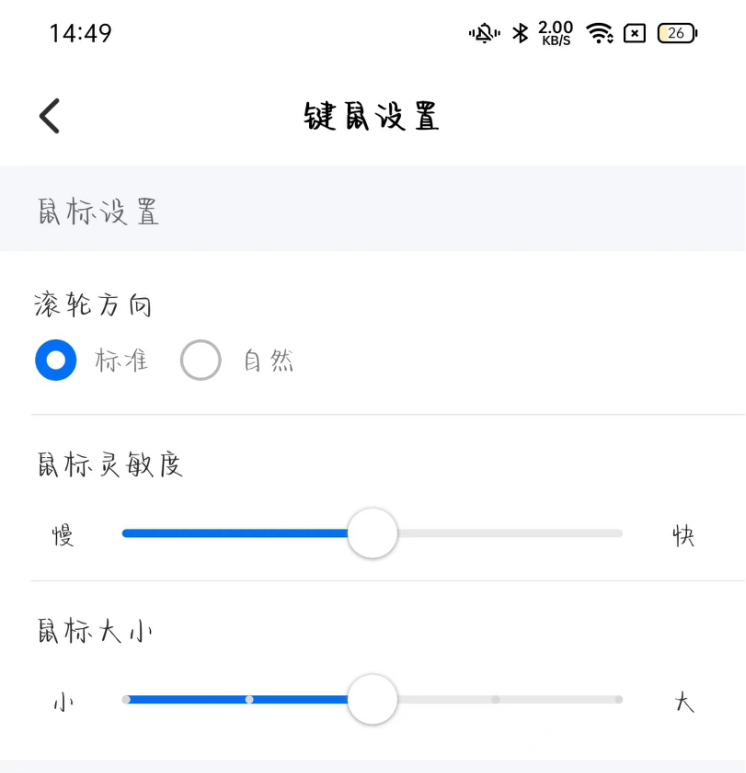
小贴士:如果你有蓝牙键盘和鼠标,你也可以连接到移动设备上,然后用它们来远程控制电脑,这样会更方便和准确。

二、向日葵远程控制
软件概述
向日葵远程控制作为国产远控行业的老大哥,拥有多年远控技术经验,可远程控制手机,远程桌面连接,远程开机,远程管理等,并深入各行各业提供企业远程办公、企业IT运维、技术支持等企业远程解决方案。且功能齐全,与国内多家知名企业合作,具有一定的专业性和可靠性,目前在国内的使用人数还是比较多的。

手机远控操作步骤
由于向日葵在远控手机上设置了两个不同的客户端,所以实际操作上会比ToDesk麻烦些,不少用户也会弄错,在下载的时候大家注意主被控设备上不要下错了版本。
●在你要控制的手机上,下载并安装【向日葵远程控制】,打开软件,注册并登录你的账号。
●在你要用来控制的另一台手机(被控)上,下载并安装【向日葵客户端】,打开软件,注册并登录同一个账号。
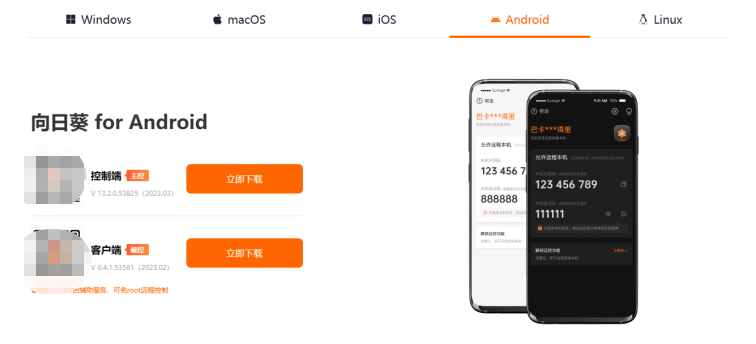
●接下来的步骤与ToDesk差不多,需要在被控上开启向日葵客户端,并开启一系列权限后,获取本机识别码和本机验证码,在主控端输入即可成功远控。
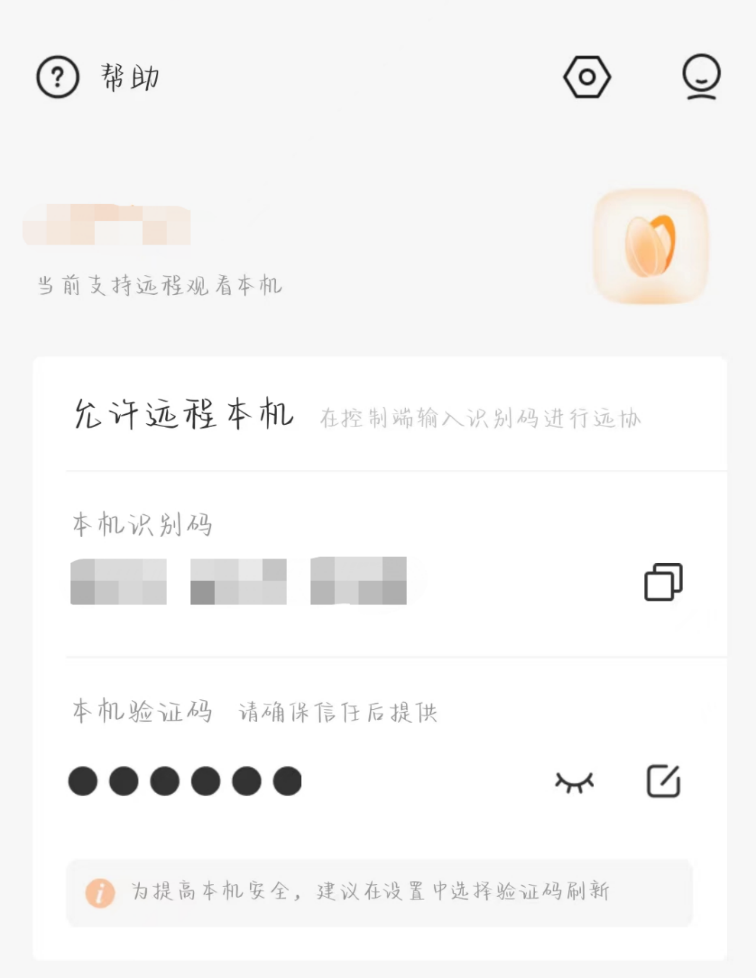
手机远控使用体验
在尝试了用向日葵来实现手机远程控制手机的功能,除了在客户端上容易混淆外,整体的使用感受还是比较好的,远控画面呈现清晰,能够实现的功能比ToDesk多,支持录像、软件内屏幕截图、显示连接情况等,这点还是得益于多年来在远控行业的技术积累。
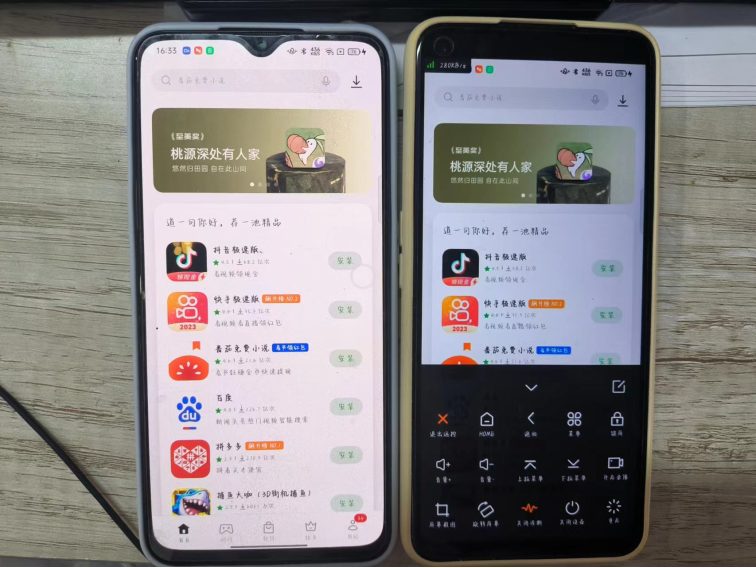
但比较可惜的是连接速度一般,打通速度不够快,在操作的时候有时会出现连接失败或掉线的情况,基本无法长时间在线连接。延迟和卡顿也比较明显,尤其是在移动网络下。

值得一提的是,向日葵是支持控制iOS的,但需要额外购买他们的外设插件UUpro,但远控安卓手机也是需要付费购买会员才能进行使用,实在是需要使用远控手机这个功能的朋友可以考虑仔细了再购买。
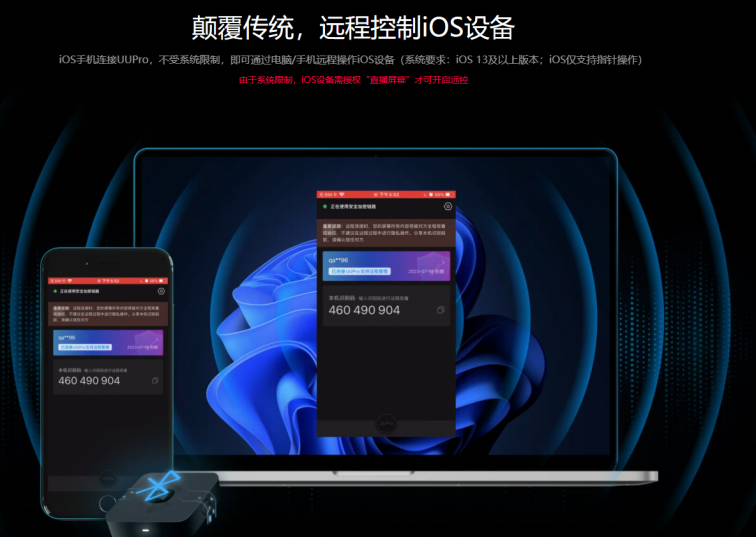
手机控制电脑方面,不知为何在第一次进入远控界面的时候,手机远控画面呈现黑白,查了以下才知道是切换成极速模式了,不知道是我误操作了还是这是向日葵的默认选项。但不得不说向日葵在画质方面的表现还是相当强劲的,就算放大画面还是十分清晰。
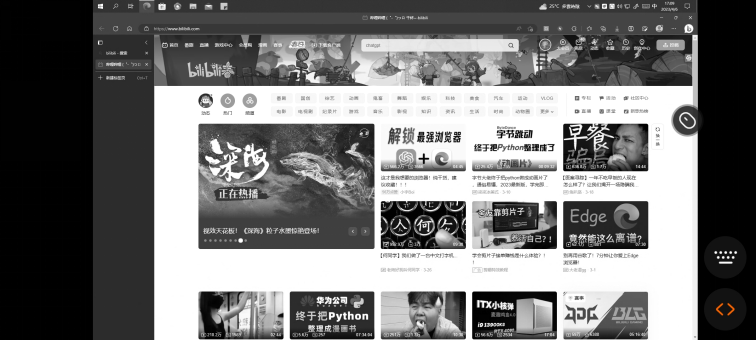
向日葵在手机控制电脑的场景中,同样为用户配备了虚拟鼠标,操作逻辑跟ToDesk略有不同。对我来说ToDesk更符合电脑实际使用的操作逻辑,而向日葵则考虑了手机的使用场景,就比如上下滑动网页,向日葵需要绕圈滚动才可以实现,这在一开始用户很难想到,还是挺容易造成操作失误的。

而且在滑动过程中也可以明显看出向日葵在远控页面响应上比较卡顿,实际操作起来延迟还是比较高的,在同样的网络环境下,仅浏览网页这一项向日葵的综合体验还是比较逊色的。
接下来让我们看看向日葵外接蓝牙键鼠后表现如何。这里我综合测试了手机和iPad分别外接蓝牙键鼠,奇怪的是通过iPad外接蓝牙键鼠的话很多键位如ctrl和alt都无法正常使用。没办法我换了华为平板,鼠标和键盘倒是可以正常使用,但屏幕不知为何一直无法全屏使用,看得我相当难受。
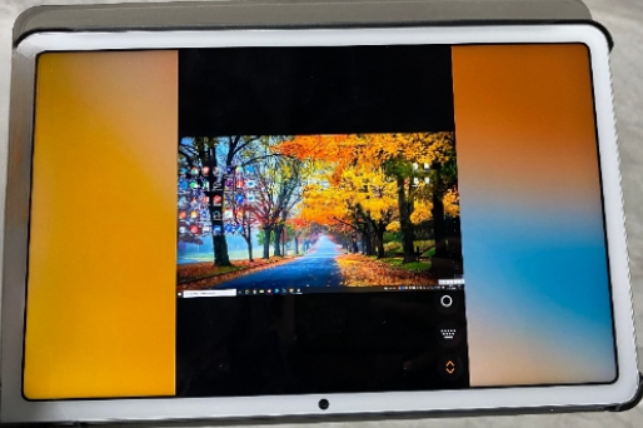
逛了一圈论坛才发现官方说针对于iPad的键盘还在继续优化,所以有iPad的朋友们如果外出需要使用平板远控的话需要注意了。
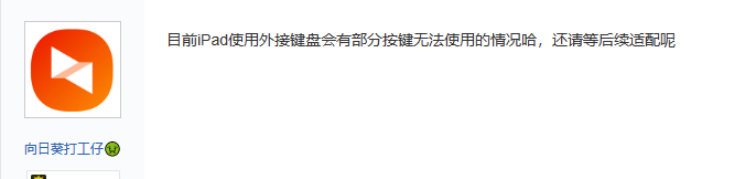
三、AirDroid
软件概述
虽然严格来说,Airdroid的功能并不如前面两款国产软件那样丰富,但它在远控手机方面确实做得很好且交互性很强。虽无法实现手机远控电脑,但基本能够满足打工人聪移动端调用电脑文件的需求,因此我们也简要介绍一下。
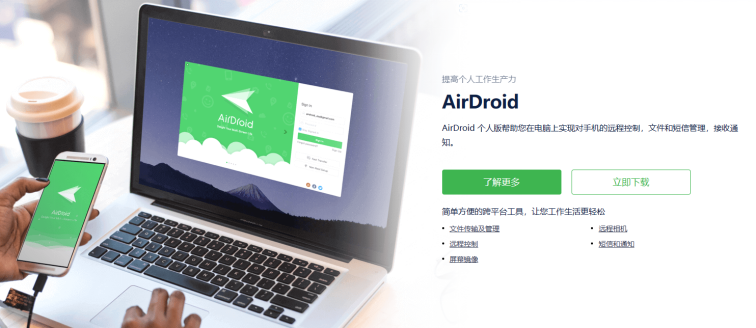
手机远控操作步骤
●首先需要先在主被控两台手机上分别下载并安装AirMirror(主控)和AirDroid(被控)软件。
●这里需要注意的是AirDroid和向日葵一样,主被控都需要下载不同的软件才行。


●然后,你需要在两台手机上登录同一个AirDroid账号,这样就能在主控的设备列表中看到被控。
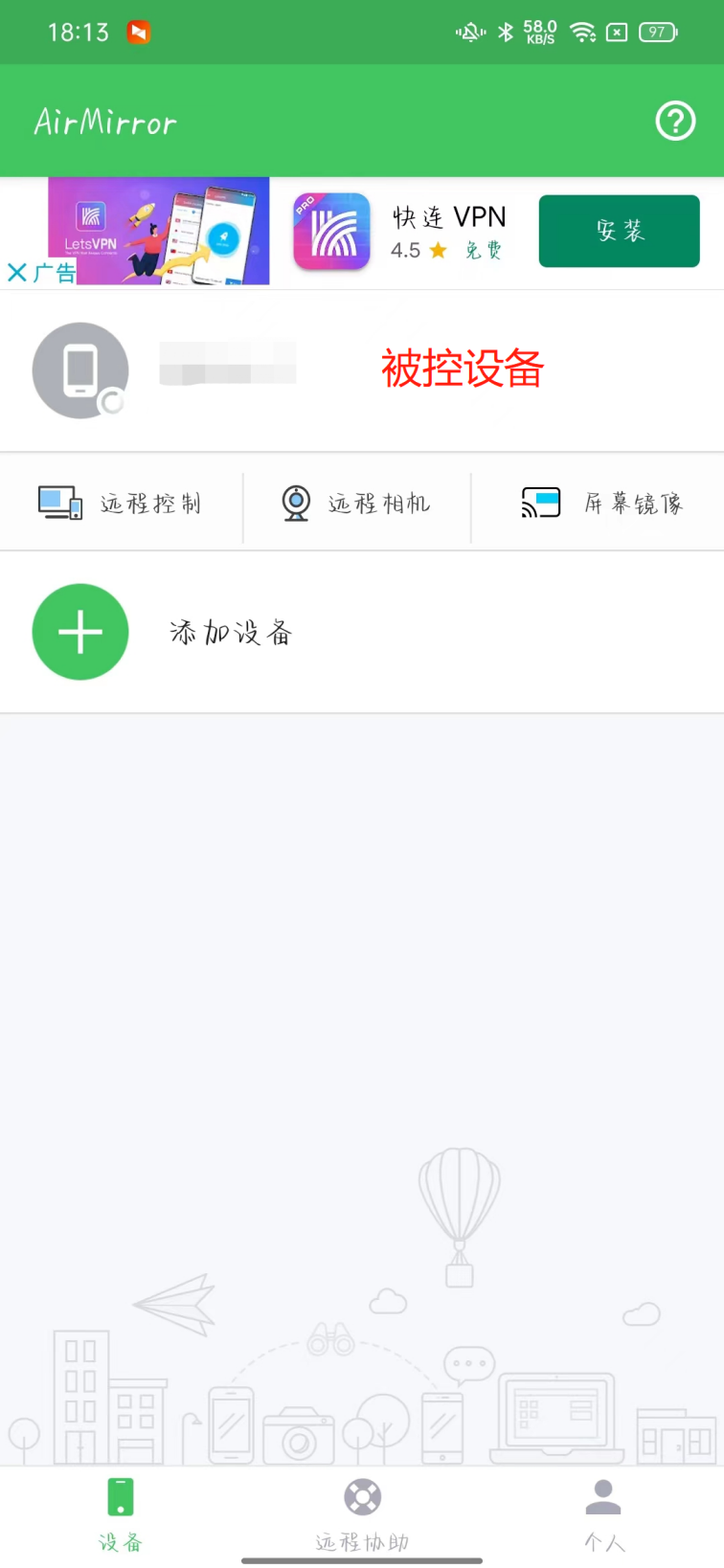
●在被控上开启各类权限后,即可一键直连。连接成功后,你就可以在一台手机上看到另一台手机的屏幕,并且可以用触摸操作来控制它。
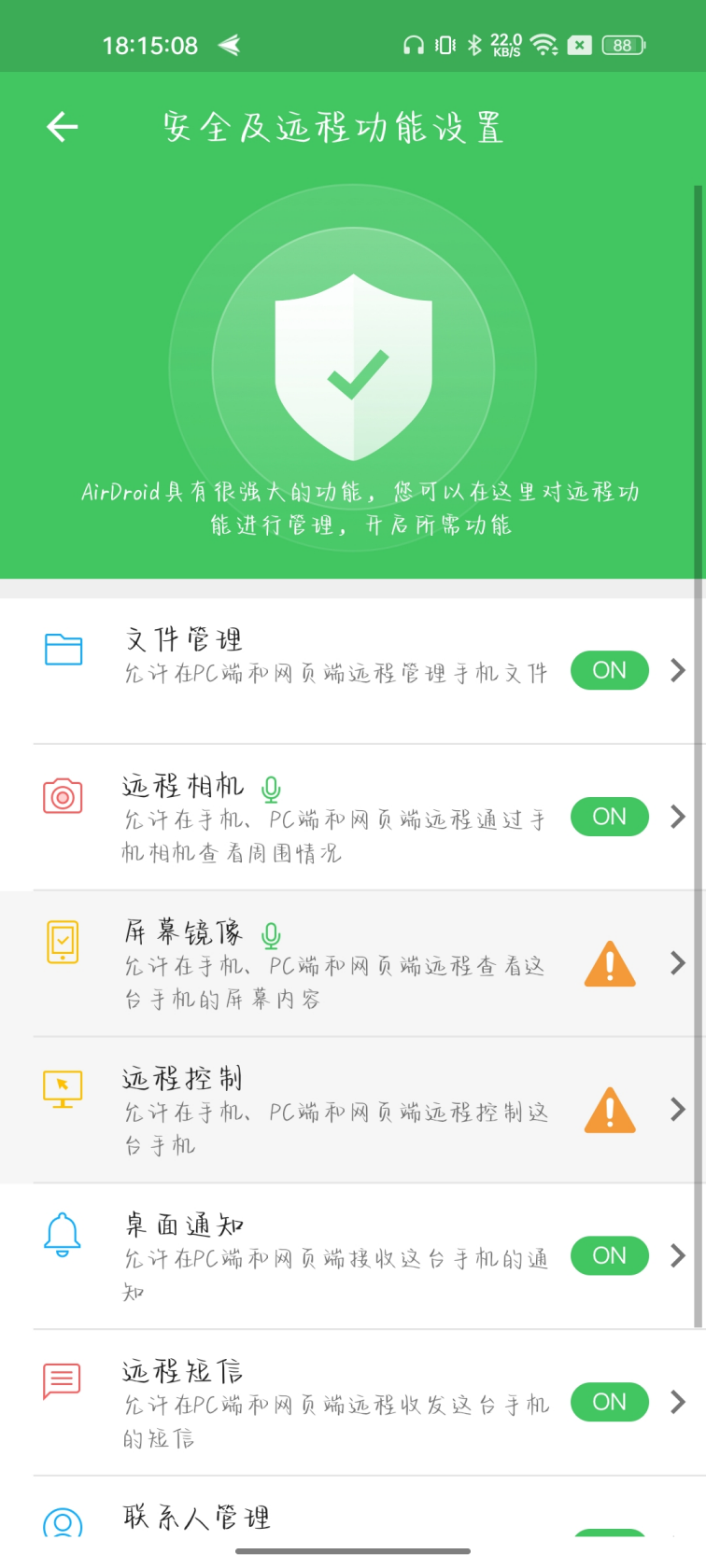
需要注意的是,在使用PC控制手机或手机控制手机时,该应用允许免费链接两个设备。需要注意的是,在免费版远程控制中,数据的流量和文件传输都有限制,也就是所谓的“限速”,如果需要升级到付费账户扩容解决这个问题。但是,通过完成内部活动(例如签到等简单任务),用户可以获取积分,以兑换不同时间段的付费会员,因此也算得上是一个免费可用的应用。
手机远控使用体验
该款应用主界面简洁明了,还支持网页版远控手机,相比起以上两款软件都需要下载才能进行远控,在远控手机上方便不少。进入网页后左侧菜单栏可见支持的远控功能,如文件传输、相机、发送短信等功能齐全。网页版还支持获取到已授权的安卓设备系统文件,并可使用快捷键从电脑复制并黏贴到移动设备上,网页端文件也可以通过拖拽直接传输到安卓设备上,并在传输记录列表中有相应记录,提供良好的安全保障。
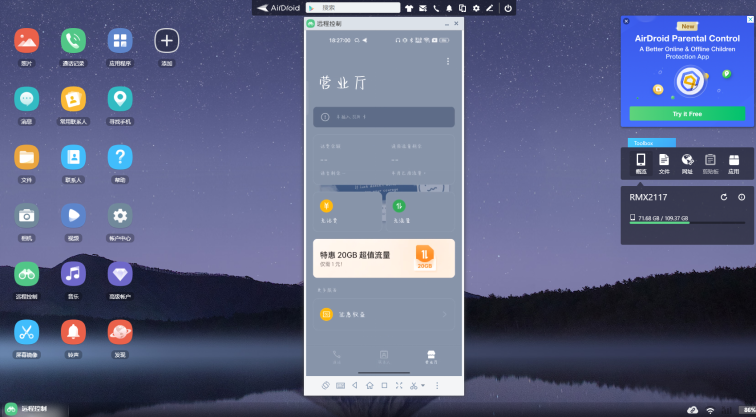
这款应用的优势在于手机远控方面很强,特别是在安卓系统设备上的远程交互或远程控制另一部手机时表现优异。另外,该应用的帮助中心也十分完善。尽管在同一个局域网情况下可能会有些许卡顿现象,但总体而言,表现接近完美。当然,该应用的缺点也比较明显,产品功能较为有限,无法直视手机远控电脑,应该是专注于远控手机这个功能领域。而且虽然编辑和传输功能还可以,但仅仅只是应急使用,不包含更高级别的功能,例如隐私屏和远程CMD等。如果需要经常在家中远程办公,建议考虑其他功能更加完整的应用。

总结
以上就是本次测评的全部内容,对比了三款市面上最热门的手机远程控制软件:ToDesk、向日葵和Airdroid。ToDesk稳定流畅,功能丰富,是最值得推荐的。向日葵画质优异,但是对新手不友好,主被控容易混淆,且连接不稳定,卡顿延迟较明显。Airdroid功能强大,但是只适用于Android设备。大家可以根据自己的需求选择合适的软件哦~
最后
简历首选内推方式,速度快,效率高啊!然后可以在拉钩,boss,脉脉,大街上看看。简历上写道熟悉什么技术就一定要去熟悉它,不然被问到不会很尴尬!做过什么项目,即使项目体量不大,但也一定要熟悉实现原理!不是你负责的部分,也可以看看同事是怎么实现的,换你来做你会怎么做?做过什么,会什么是广度问题,取决于项目内容。但做过什么,达到怎样一个境界,这是深度问题,和个人学习能力和解决问题的态度有关了。大公司看深度,小公司看广度。大公司面试你会的,小公司面试他们用到的你会不会,也就是岗位匹配度。
选定你想去的几家公司后,先去一些小的公司练练,学习下面试技巧,总结下,也算是熟悉下面试氛围,平时和同事或者产品PK时可以讲得头头是道,思路清晰至极,到了现场真的不一样,怎么描述你所做的一切,这绝对是个学术性问题!
面试过程一定要有礼貌!即使你觉得面试官不尊重你,经常打断你的讲解,或者你觉得他不如你,问的问题缺乏专业水平,你也一定要尊重他,谁叫现在是他选择你,等你拿到offer后就是你选择他了。
金九银十面试季,跳槽季,整理面试题已经成了我多年的习惯!在这里我和身边一些朋友特意整理了一份快速进阶为Android高级工程师的系统且全面的学习资料。涵盖了Android初级——Android高级架构师进阶必备的一些学习技能。
附上:我们之前因为秋招收集的二十套一二线互联网公司Android面试真题(含BAT、小米、华为、美团、滴滴)和我自己整理Android复习笔记(包含Android基础知识点、Android扩展知识点、Android源码解析、设计模式汇总、Gradle知识点、常见算法题汇总。)

网上学习资料一大堆,但如果学到的知识不成体系,遇到问题时只是浅尝辄止,不再深入研究,那么很难做到真正的技术提升。
一个人可以走的很快,但一群人才能走的更远!不论你是正从事IT行业的老鸟或是对IT行业感兴趣的新人,都欢迎加入我们的的圈子(技术交流、学习资源、职场吐槽、大厂内推、面试辅导),让我们一起学习成长!
习资料的朋友,可以戳这里获取](https://bbs.csdn.net/topics/618156601)**
一个人可以走的很快,但一群人才能走的更远!不论你是正从事IT行业的老鸟或是对IT行业感兴趣的新人,都欢迎加入我们的的圈子(技术交流、学习资源、职场吐槽、大厂内推、面试辅导),让我们一起学习成长!






















 4万+
4万+











 被折叠的 条评论
为什么被折叠?
被折叠的 条评论
为什么被折叠?








